- Mwandishi Abigail Brown [email protected].
- Public 2024-01-07 19:07.
- Mwisho uliobadilishwa 2025-01-24 12:26.
iPad zote huja na maikrofoni, na zote zinaweza kurekodi sauti nje ya kisanduku. Apple inajumuisha programu isiyolipishwa ili uanze. Voice Memos huja kwenye kila iPad na iPhone mpya, na ni upakuaji bila malipo kwenye App Store. Unaweza pia kurekodi sauti ndani ya programu nyingi za Apple na mkusanyiko wa programu za watu wengine.
Maelezo katika makala haya yanatumika kwa iPad zinazotumia iOS 13 au iOS 12.
Jinsi ya Kurekodi Sauti kwenye iPad Kwa Kutumia Programu ya Memos za Sauti
Programu ya Voice Memos imekuwapo tangu iOS 3, lakini iliundwa upya katika iOS 12. Njia rahisi zaidi ya kurekodi sauti kwenye iPad ni kutumia programu ya Memos. Memo za Sauti hurahisisha sana kurekodi sauti. Fungua programu na uhakikishe kuwa iPad yako iko karibu na chanzo cha sauti unachotaka kunasa.
Ili kutengeneza rekodi mpya katika programu ya Voice Memo:
-
Gonga kitufe chekundu cha Rekodi katika upau wa kando wa programu ya Voice Memo.

Image -
Gonga aikoni ya Sitisha ili kusitisha kurekodi na Rejesha ili kuendelea kurekodi. Tumia vidhibiti vya uchezaji kusikiliza, kusonga mbele au nyuma katika rekodi.

Image - Gonga Imekamilika ili umalize.
Memo za Sauti hukuruhusu kufanya mambo machache kwenye kurekodi baada ya kumaliza kuirekodi. Unaweza kuitaja na kuhariri rekodi yenyewe, ingawa chaguo zako za kuhariri ni za kufupisha rekodi au kurekodi kwa sehemu fulani.
Jinsi ya Kuhariri Rekodi ya Programu ya Memos
- Katika utepe wa programu ya Voice Memo, gusa kurekodi unayotaka kuhariri.
-
Gonga Hariri katika sehemu ya juu ya eneo la kurekodi.

Image -
Gonga Aikoni ya Punguza katika sehemu ya juu ya skrini ya Kuhariri.

Image Ili kurekodi juu ya sehemu, sogeza kitelezi hadi eneo ambalo ungependa kubadilisha na ugonge Badilisha katika sehemu ya chini ya skrini. Fuata na sauti mbadala.
- Gonga na ushikilie mwanzo au mwisho wa rekodi kisha buruta mwanzo au mwisho hadi eneo unalotaka ili kupunguza rekodi.
-
Gonga Punguza katika sehemu ya chini ya skrini.

Image - Gonga Hifadhi na Imekamilika.
Badilisha jina la rekodi kwa kuchagua jina lake la sasa kwenye utepe na kugonga jina lililo juu ya skrini ya kurekodi ili kuichagua. Andika jina lingine.
Tuma rekodi iliyokamilika kwa mtu kwa kugonga jina lake katika utepe wa Memos za Sauti na kuchagua aikoni ya Shiriki, ambayo iko juu ya jina la rekodi kwenye skrini.
Jinsi ya Kurekodi Sauti kwenye iPad Kwa Kutumia Kurasa, Nambari, au Dokezo kuu
Mbali na kutumia Voice Memo kurekodi sauti, programu nyingine kutoka Apple pia hukuwezesha kurekodi sauti na kuiongeza kwenye hati au mradi unaofanyia kazi. Hivi ndivyo jinsi ya kurekodi sauti kwa kutumia Kurasa, Nambari au Noti Kuu. Programu hizi zisizolipishwa zimejumuishwa na ununuzi wako wa kifaa cha iOS, ingawa unaweza kuhitaji kuzipakua kutoka kwa Duka la Programu.
-
Fungua hati ya Dokezo, kwa mfano. Gusa aikoni ya +, ambayo iko kwenye kona ya juu kulia ya skrini.

Image -
Gonga Rekodi Sauti katika menyu kunjuzi. (Katika programu ya Hesabu, gusa aikoni ya Picha kwanza; kisha uchague Rekodi Sauti).).

Image -
Gonga kitufe cha Rekodi kilicho chini ya skrini na uanze kurekodi.

Image -
Bonyeza aikoni ya Acha unapomaliza kurekodi.

Image -
Gonga Ingiza katika kona ya juu kulia ili kuongeza aikoni ya kurekodi kwenye hati yako. Mtu yeyote anayepokea hati anaweza kugonga aikoni ili kusikia sauti yako ikiwa unasimulia wasilisho au sauti nyingine yoyote unayorekodi.

Image
Maagizo haya haya yanatumika kwa programu za Kurasa na Nambari programu..
Chaguo za Programu za Wengine
Duka la Programu limejaa programu za sauti zinazotoa vipengele vingi zaidi ya programu zisizolipishwa za Apple, ikiwa ni pamoja na programu hizi zisizolipishwa zilizokadiriwa sana:
- Kinasa Sauti na Kihariri Sauti
- Kinasa sauti Lite
- Kinasa Sauti cha Ubora wa Juu
- Mtaalamu wa Kurekodi Sauti
Kuhusu Ubora wa Sauti kwenye iPad
Ikiwa unatumia Voice Memo pekee kujiandikia madokezo, mipangilio chaguomsingi ya ubora wa sauti ya iPad inaweza kutosha kukidhi mahitaji yako. Hata hivyo, unaweza kubadilisha chaguo-msingi ili kuboresha ubora kwa kugonga Mipangilio > Memo za Sauti na kubadilisha mpangilio kutoka Imebanwa hadi Isiyo na hasara.
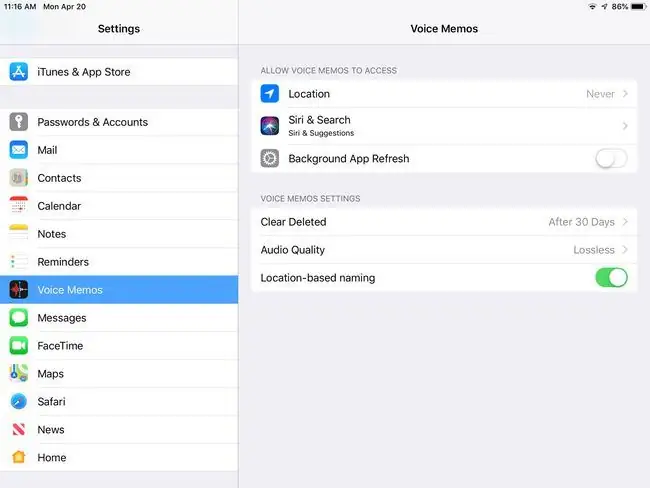
Ikiwa unahitaji rekodi za ubora wa juu, tumia maikrofoni ya nje inayooana na iOS au isiyotumia waya pamoja na iPad yako.






